Hallo sobat Magersena, pada kesempatan kali ini saya akan memberikan sebuah tutorial membuat logo gaming menggunakan foto sendiri dengan bantuan beberapa aplikasi edit foto, font dan template.
Untuk anda yang hobi mengedit foto dan belum tahu bagaimana cara membuat logo gaming, tutorial ini cocok untuk anda simak. Logo yang dibuat ini cocok untuk wallpaper, foto profil maupun logo squad game anda.
Oke, langsung saja simak caranya di bawah ini. Jangan lupa untuk membaca artikel magersena lainnya yang mungkin bermanfaat untuk anda.
Baca juga :
• 6 HP 2 jutaan dengan skor AnTuTu tertinggi
• 9 kelebihan iphone yang membuat anda tergoda untuk membelinya
• apakah opsi pengembang android berbahaya ?
Cara membuat logo gaming pakai foto sendiri
Pertama, anda harus download aplikasi ToonApp untuk mengubah foto menjadi kartun dan aplikasi Pixellab untuk mengedit kartun menjadi sebuah logo gaming. Anda bisa download kedua aplikasi itu melalui link di bawah ini.
Sesudah download kedua aplikasi tersebut, anda buka aplikasi ToonApp > pilih foto yang ingin dirubah (usahakan foto tidak pecah di bagian wajah) > pilih OK untuk melanjutkan. Kemudian, pilih style yang pertama dan background warna hijau supaya memudahkan dalam mengedit.
Untuk menyimpan foto, anda pilih aplikasikan dan pilih logo save di kiri bawah. Setelah itu, anda masuk ke aplikasi Pixellab untuk proses pengeditan logo gaming.
Masukan foto yang sudah dirubah dengan menekan icon (+) > pilih from gallery > pilih foto. Langkah selanjutnya, anda harus background berwarna hijau dengan pilih icon segi enam > pilih erase color > tekan enabled > pilih icon pipet > arahkan ke warna hijau > pilih centang.
Toleransi : 17
Kemudian anda harus memberi garis tepi hitam dengan pilih stroke > pilih warna hitam > atur stroke width ke angka 14. Sebelum itu, anda harus download bahan - bahan logo melalui link di bawah ini.
Selanjutnya, anda masukan logo tameng dengan pilih icon (+) > from gallery > pilih logo yang anda sukai. Jika anda ingin mengganti warna logo, cari fitur color filter dan otak-atik di bagian hue untuk mencari warna yang cocok.
Untuk menempatkan logo ke bagian belakang, anda bisa pilih icon layar yang ada di kanan atas > geser logo dengan menekan bagian titik-titik. Setelah itu, anda berikan garis tepi pada logo dengan pilih stroke > tekan enabled > pilih warna hitam dan atur stroke width ke angka 17.
Langkah selanjutnya, anda tambahkan teks dengan pilih icon (+) > pilih teks > rangkai kata untuk logo > pilih OK. Disini anda harus merubah font dengan pilih icon (A) > pilih menu font > pilih my font > pilih font yang tadi anda download. Atur ukuran teks sesuai yang anda inginkan.
Kemudian anda tambahkan texture menggunakan texture yang sudah anda download, caranya pilih icon (A) > pilih texture > pilih icon gambar > pilih texture > pilih centang. Langkah selanjutnya, anda tambahkan garis tepi untuk teks dengan pilih stroke > pilih enabled > pilih warna hitam > atur stroke width ke angka 33.
Jika anda ingin menambahkan teks yang kedua, lakukanlah hal yang sama seperti menambahkan teks di atas tapi atur warna teks kedua dengan warna logo supaya terlihat pantas.
Anda juga bisa miringkan teks supaya terlihat lebih keren, caranya anda pilih icon layar di kanan atas > pilih icon lingkaran yang ada di tengah > centang kedua teks > pilih icon ketiga yang ada di bawah > pilih OK maka kedua teks akan bergabung. Kemudian pilih icon segi enam > pilih perspective > tekan enabled > atur teks supaya terlihat keren > centang.
Langkah selanjutnya, anda garus tambahkan garis tepi seluruh bagian logo. Pilih icon layar di kanan atas > pilih icon tengah yang ada di bawah > centang semua gambar > pilih icon ketiga untuk menggabungkan > pilih OK. Kemudian anda pilih icon segi enam > pilih stroke > tekan enabled > pilih warna putih > atur stroke width ke angka 6.
Terakhir, anda tinggal mengubah background logo menjadi warna hitam dengan masuk ke menu segi empat yang ada di kanan bawah > pilih fitur color > geser dari gradient ke color > pilih warna hitam.
Setelah logo gaming selesai, anda bisa menambahkan beberapa aksesoris atau editan lain di bagian background supaya terlihat keren. Untuk hasilnya, kira - kira seperti ini.
 |
| Maaf kalau jelek :D |
Jika Anda ingin mendapatkan desain logo yang lebih professional bisa berkunjung ke website berikut :
Demikian informasi yang bisa saya berikan, semoga bisa memberikan manfaat dan kemudahan dalam menjalani kehidupan sehari-hari.



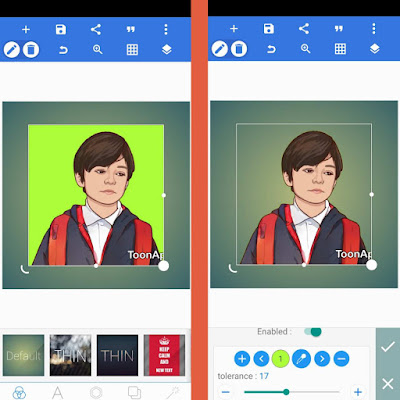



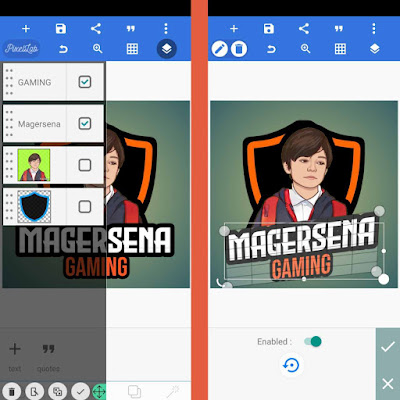







0 Komentar